من السهل للغاية تغيير دقة الشاشة في نظام التشغيل Windows 10. انقر بزر الماوس الأيمن فوق مكان فارغ على سطح المكتب ، وانقر فوق عرض الإعدادات لفتح قسم إعدادات العرض في تطبيق "الإعدادات" ، ثم حدد دقة شاشة ضمن قسم "الدقة" لتطبيق الدقة الجديدة.
يمكنك أيضًا تغيير دقة الشاشة عن طريق فتح لوحة / إعدادات برنامج تشغيل الرسومات.
بين الحين والآخر ، يصل القراء إلينا للشكوى من أنهم غير قادرين على تغيير دقة الشاشة في نظام التشغيل Windows 10. ويبلغ القراء أن القائمة المنسدلة دقة الشاشة لا تعرض جميع القرارات المتاحة أو تعرض فقط دقة الشاشة الحالية.

إذا لم تتمكن أيضًا من تغيير دقة الشاشة في نظام التشغيل Windows 10 ، فيرجى تجربة الحلول التالية بهذا الترتيب.
هام: قبل تجربة الحلول المذكورة في هذه الصفحة ، ننصحك بإعادة تشغيل جهاز الكمبيوتر الخاص بك مرة واحدة.
ملاحظة: إذا كنت في عجلة من أمرك ، فانتقل إلى الحل 4 من هذه المقالة.
الحل 1 من 5
تحقق من تثبيت برنامج تشغيل العرض على جهاز الكمبيوتر الخاص بك
في أكثر الأحيان ، لا يمكنك تغيير دقة الشاشة دون تثبيت برنامج تشغيل العرض / الرسومات الصحيح. للتحقق مما إذا كنت قد قمت بتثبيت برنامج تشغيل العرض:
الخطوة 1: انقر بزر الماوس الأيمن فوق الزر "ابدأ" على شريط المهام ثم انقر فوق "إدارة الأجهزة" لفتح نفسه.
الخطوة 2: توسيع محولات العرض أو العرض . يشير إدخال بطاقة العرض / الرسومات إلى تثبيت برنامج التشغيل. إذا لم يتم تثبيت برنامج تشغيل العرض ، سترى إدخال برنامج تشغيل العرض الأساسي من Microsoft بدلاً من إدخال بطاقة الرسومات.
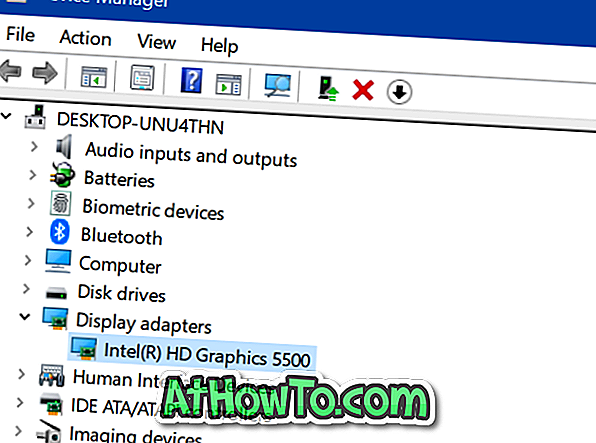
الحل 2 من 5
أعد تشغيل برنامج تشغيل العرض
في بعض الأحيان ، قد تؤدي إعادة تشغيل برنامج تشغيل العرض / الرسومات إلى حل المشكلة. لذا ، من المستحسن إعادة تشغيل برنامج تشغيل العرض عن طريق الضغط على مفاتيح Windows + Ctrl + Shift + B في نفس الوقت . سوف يصدر الكمبيوتر صوتًا صوتيًا مرة واحدة أثناء إعادة تشغيل برنامج تشغيل الشاشة وقد تومض شاشتك مرة واحدة خلال نفس الوقت.
تحقق مما إذا كان يمكنك تغيير دقة الشاشة الآن.
الحل 3 من 5
تحديث سائق العرض
باستخدام الإعدادات الافتراضية ، يقوم Windows 10 تلقائيًا بتنزيل وتثبيت أحدث إصدار من برنامج تشغيل العرض كلما كان ذلك متاحًا. إذا قمت بإيقاف تشغيل التحديثات التلقائية لبرنامج التشغيل ، يمكنك التحقق يدويًا من توفر تحديث لبرنامج تشغيل جهاز العرض. هنا تستطيع ان تعرف كيف تفعل ذلك.
الخطوة 1: افتح إدارة الأجهزة . توسيع محولات العرض .
الخطوة 2: انقر بزر الماوس الأيمن فوق إدخال بطاقة الرسومات الخاصة بك ، ثم انقر فوق خيار تحديث برنامج التشغيل .
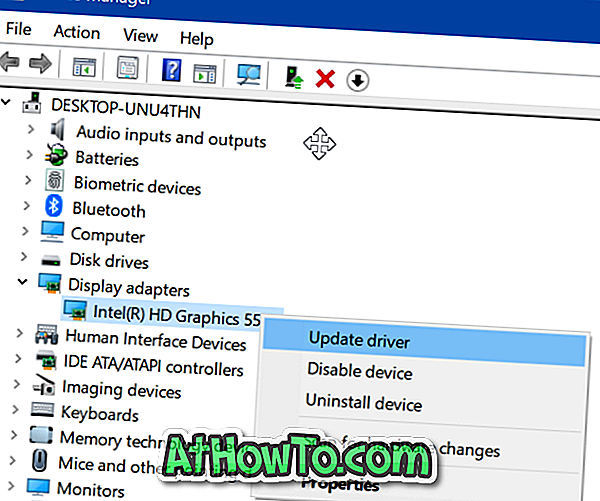
الخطوة 3: في معالج Update Drive الناتج ، انقر فوق الخيار " البحث تلقائيًا" عن برنامج التشغيل المحدّث للتحقق من جهاز الكمبيوتر لديك وكذلك الإنترنت في حالة توفر إصدار أحدث من برنامج تشغيل العرض. إذا كان ذلك متاحًا ، سيقوم Windows 10 تلقائيًا بتنزيل التحديث وتثبيته.
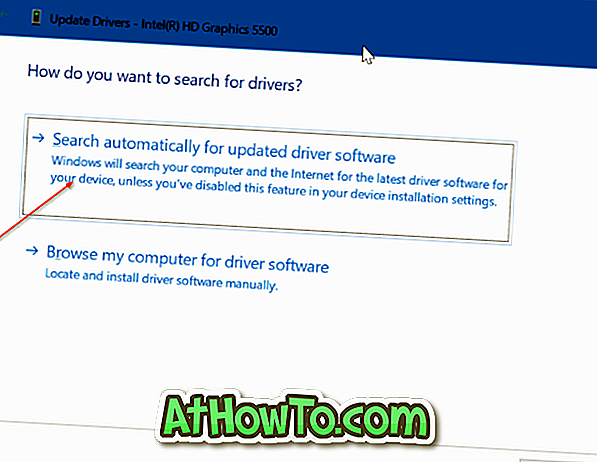
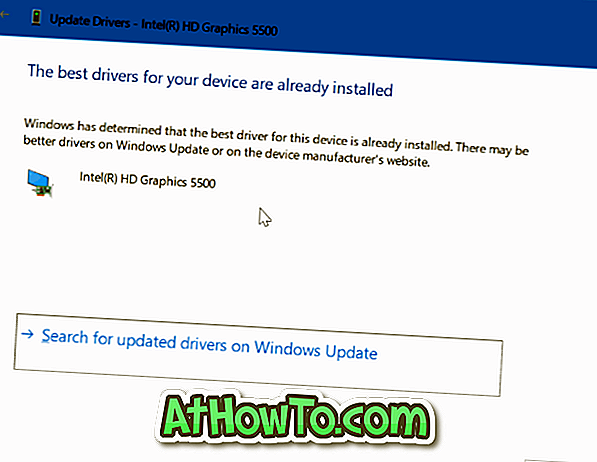
الحل 4 من 5
أعد تثبيت برنامج تشغيل العرض
إذا كنت غير قادر على تغيير دقة الشاشة ، فمن الأرجح أن برنامج تشغيل العرض غير مثبت أو تالف. يجب إعادة تثبيت برنامج تشغيل العرض إصلاح المشكلة.
يرجى اتباع طريقة إعادة تثبيت برنامج تشغيل العرض في نظام التشغيل Windows 10 للحصول على إرشادات خطوة بخطوة.
بعد إعادة تثبيت برنامج تشغيل العرض ، أعد تشغيل الكمبيوتر مرة واحدة ثم تحقق مما إذا كان يمكنك تغيير برنامج تشغيل العرض.
الحل 5 من 5
استعادة ويندوز 10 إلى تاريخ سابق
إذا كنت غير قادر على تغيير دقة الشاشة بعد تثبيت بعض البرامج أو إجراء تغييرات على نظام التشغيل ، يمكنك محاولة استعادة نظام التشغيل Windows 10 إلى تاريخ سابق. ارجع إلى كيفية استعادة Windows 10 إلى مقال تاريخ سابق للحصول على إرشادات خطوة بخطوة.
قد ترغب في معرفة كيفية تعيين دقة الشاشة المخصصة في نظام التشغيل Windows 10.














